ロケットリーグエラー68に苦しんでいますか?上記のエラーに対処する方法を説明するので、このブログを最後まで読み続ける必要はありませんが、その前にゲームとエラーについて詳しく説明します。
ロケットリーグについて
ロケットリーグは、Psyonixによって開発および公開された車両用サッカービデオゲームです。このゲームは、Microsoft Windows、PS4向けに最初にリリースされました。このゲームは、バトルカーよりもゲームプレイが改善されていることで非常に高く評価されており、グラフィックと全体的なプレゼンテーションは、開発者の献身と努力の反映であることが無視できません。
しかし悲しいことに、それはソフトウェアであり、どのような場合でもエラーをスローする可能性があります。そして、先にこのブログを紹介する動機について述べたように、それ以上遅れることなく、議論を始めましょう。
ロケットリーグエラー68とはどういう意味ですか?
レポートによると、プレイヤーが悪い行動のためにゲームを禁止されている場合、上記のエラーが発生します。問題は開発者側ではないことを知っておく必要があります。むしろ、適切に行動していないプレイヤーと一緒に現れることを目的としています。試合の途中で、PCの電源を切るか、ゲームを強制終了して終了した場合、ゲームが困惑し、何を報告すればよいかわからなくなったとします。
レポートによると、ユーザーは新しいゲームに参加できないという警告を15分間禁止されましたが、ゲームは情報を表示できず、ロケットリーグエラー68がスローされます。しかし、エラーコードは15分後に消えると報告されています。 15分待つことを強くお勧めします。ただし、その間にゲームのルールに違反した場合は、禁止時間が明らかに長くなることに注意してください。
エラーを回避するための効果的な方法をいくつか集めました。問題が解決するまで、1つずつフォローすることができます。
ロケットリーグエラー68を解決する方法
方法1:クリーンブートを実行する
最初の方法では、クリーンブートを実行することをお勧めします。この手法により、システムが完全に更新され、ハードウェアが自動的に再起動できるようになります。以下の手順に従って、WindowsPCをクリーンブートします。
ステップ1:まず、Windowsの[スタート]メニューを使用するか、Win + Rキーを同時に押して、[アプリケーションの実行]を開きます。
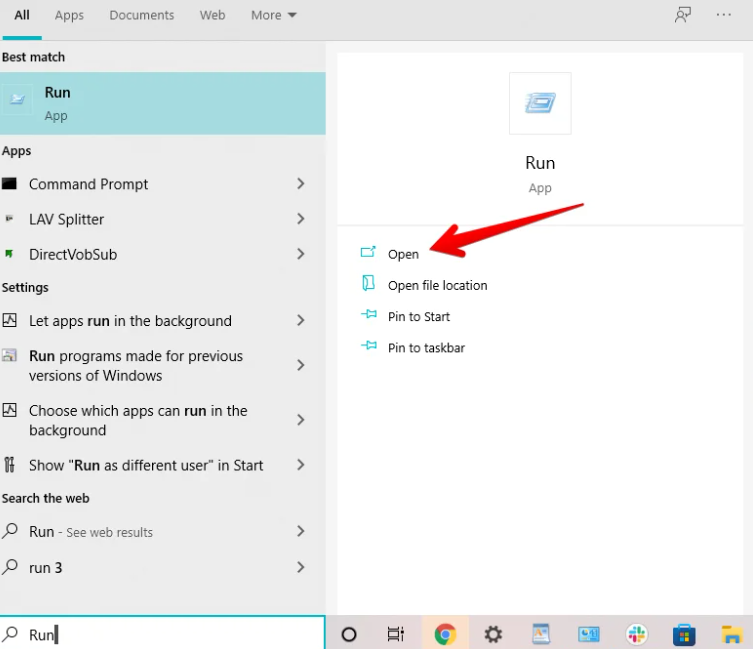
ステップ2:[アプリケーションの実行]ウィンドウに「msconfig」と入力し、Enterキーを押すと、システム構成と呼ばれる別のウィンドウが起動します。
ステップ3:その後、[全般]タブの[スタートアップの選択]セクションに移動して選択します。次に、「スタートアップアイテムの読み込み」のチェックを外します
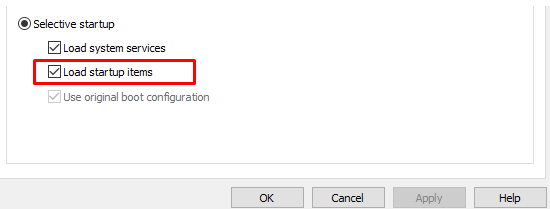
ステップ4:同じ構成ウィンドウの上部に表示される[サービス]タブをクリックします。別のページが表示されます。次の手順を実行するには、[Microsoftサービスを非表示]をクリックする必要があります。
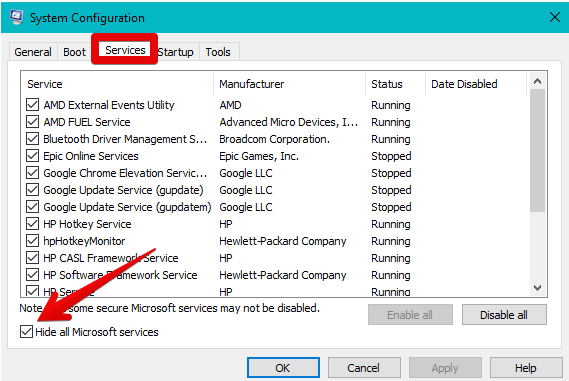
ステップ5:すべてのMicrosoftサービスを非表示にしたら、[すべて無効にする]をクリックする必要があります
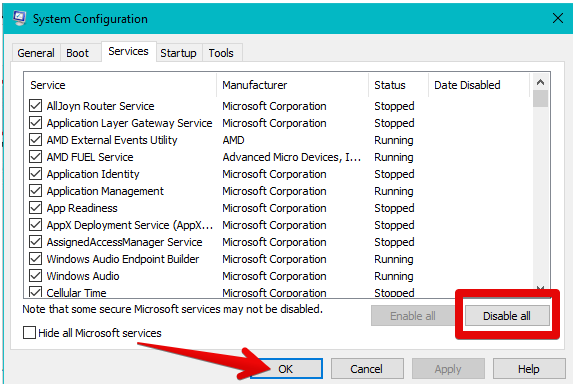
ステップ6:次に[スタートアップ]タブをタップし、タスクマネージャーを起動するオプションを見つけます。
ステップ7:[スタートアップ]セクションで、すべての「有効」プロセスを無効にする必要があります。それらのステータスは、「発行者」タブのすぐ横で簡単に確認できます。したがって、実行中のプロセスをタップして、[無効にする]を選択します。有効なアプリケーションごとに手順を繰り返す必要があります。完了したら、ウィンドウを閉じます。
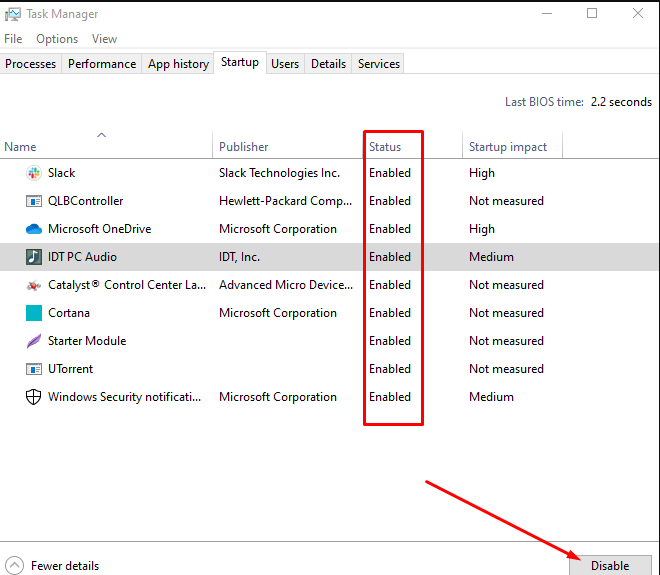
ステップ8:最後にデバイスを再起動します。
方法2:サーバーのステータスを確認する
サーバーのダウン/メンテナンスが原因でユーザーが苦しんでいる場合に発生することがあるため、サーバーのステータスを確認し、サーバーに問題が見つかった場合は、サーバーが動作を再開するまでお待ちください。
方法3:あなたは禁止されました
試合数が多すぎるため、一時的にゲームのプレイが禁止されている可能性があります。試合の途中で、PCの電源を切るか、ゲームを強制終了して終了した場合、ゲームが困惑し、何を報告すればよいかわからなくなったとします。
レポートによると、ユーザーは新しいゲームに参加できないという警告を15分間禁止されましたが、ゲームは情報を表示できず、ロケットリーグエラー68がスローされます。しかし、エラーコードは15分後に消えると報告されています。 15分待つことを強くお勧めします。ただし、その間にゲームのルールに違反した場合は、禁止時間が明らかに長くなることに注意してください。
方法4:ロケットリーグのファイルの整合性を確認する
それでも上記のエラーに苦労している場合は、ゲームのファイルの整合性を確認することをお勧めします。これを行うには、以下のガイドラインに従うことができます。
ステップ1:WindowsPCでEpicGamesランチャーを開き、サイドパネルの後者をクリックしてゲームの「ライブラリ」に移動します。
ステップ2:次のステップは、ロケットリーグのすぐ下に並べて配置された3つの水平ドットをクリックすることです> [確認]をクリックしてプロセスを確認し、プロセスが完了するまで待ちます
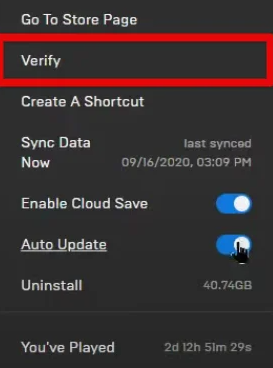
方法5:ゲームをアンインストールしてから再インストールしてみてください
上記の方法のいずれもうまくいかない場合は、ゲームをアンインストールしてから再インストールすることをお勧めします。この方法を適用した後、何人かのユーザーが成功を主張しています。ゲームをアンインストールして再インストールし、問題が解決しないかどうかを確認してください。
ゲームエラーのインスタントソリューション
このセクションでは、リポジトリをスキャンして破損したファイルと欠落しているファイルを置き換えることができるPC修復ツールを強くお勧めします。これは、ゲームエラーのほとんどが破損したシステムファイルが原因で発生すると報告されているため、システムファイルをスキャンすることが非常に重要です。ゲームのプレイ中にエラー/クラッシュ/フリーズ/ラグが頻繁に発生する場合は、システムが破損していることを明確に示しており、適切にスキャンする必要があります。
⇑ここからPC修復ツールを入手してください⇓
結論
それがすべてです。ロケットリーグエラー68を乗り越えるために、私たちのガイドラインに忠実に従うことを心から願っています。お時間をいただきありがとうございます。同じことについてさらに質問がある場合は、ソーシャルネットワーキングサイトにご連絡ください。